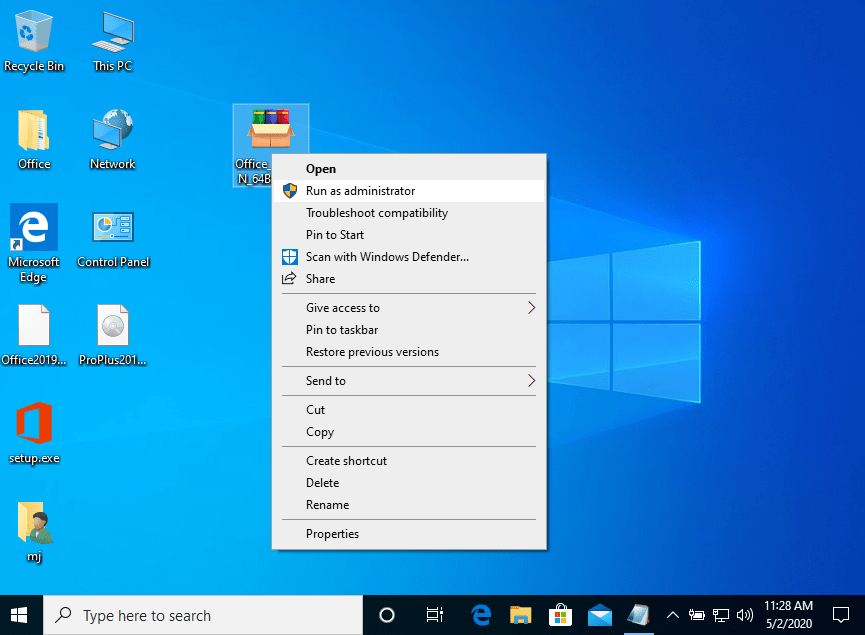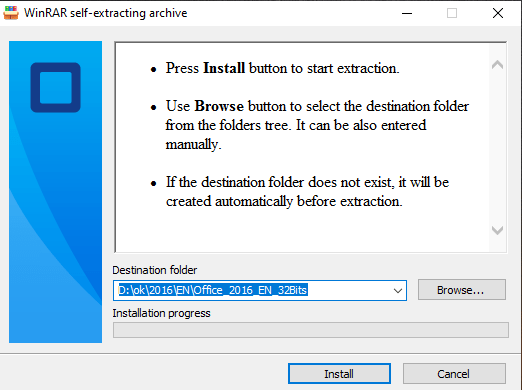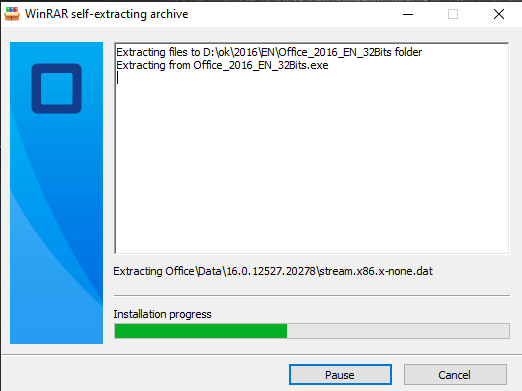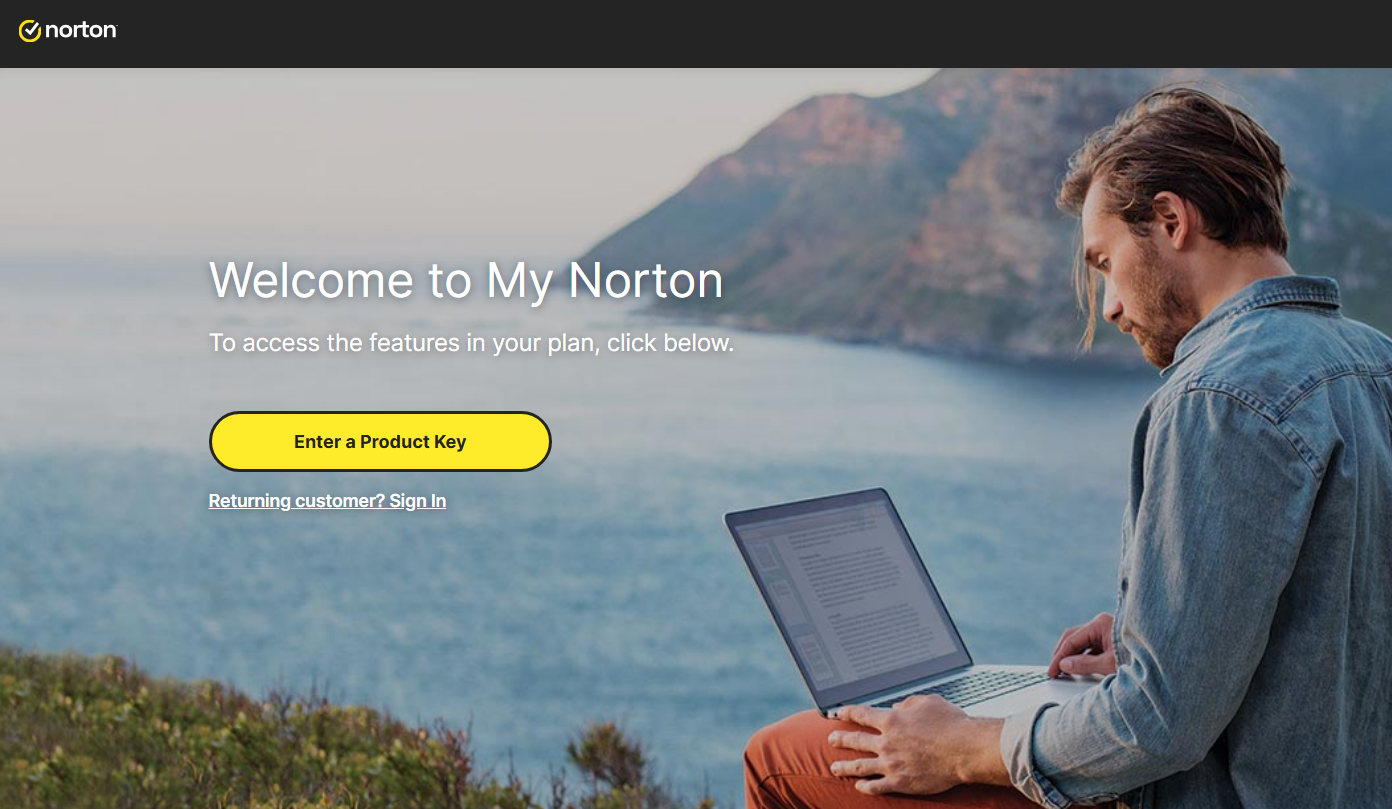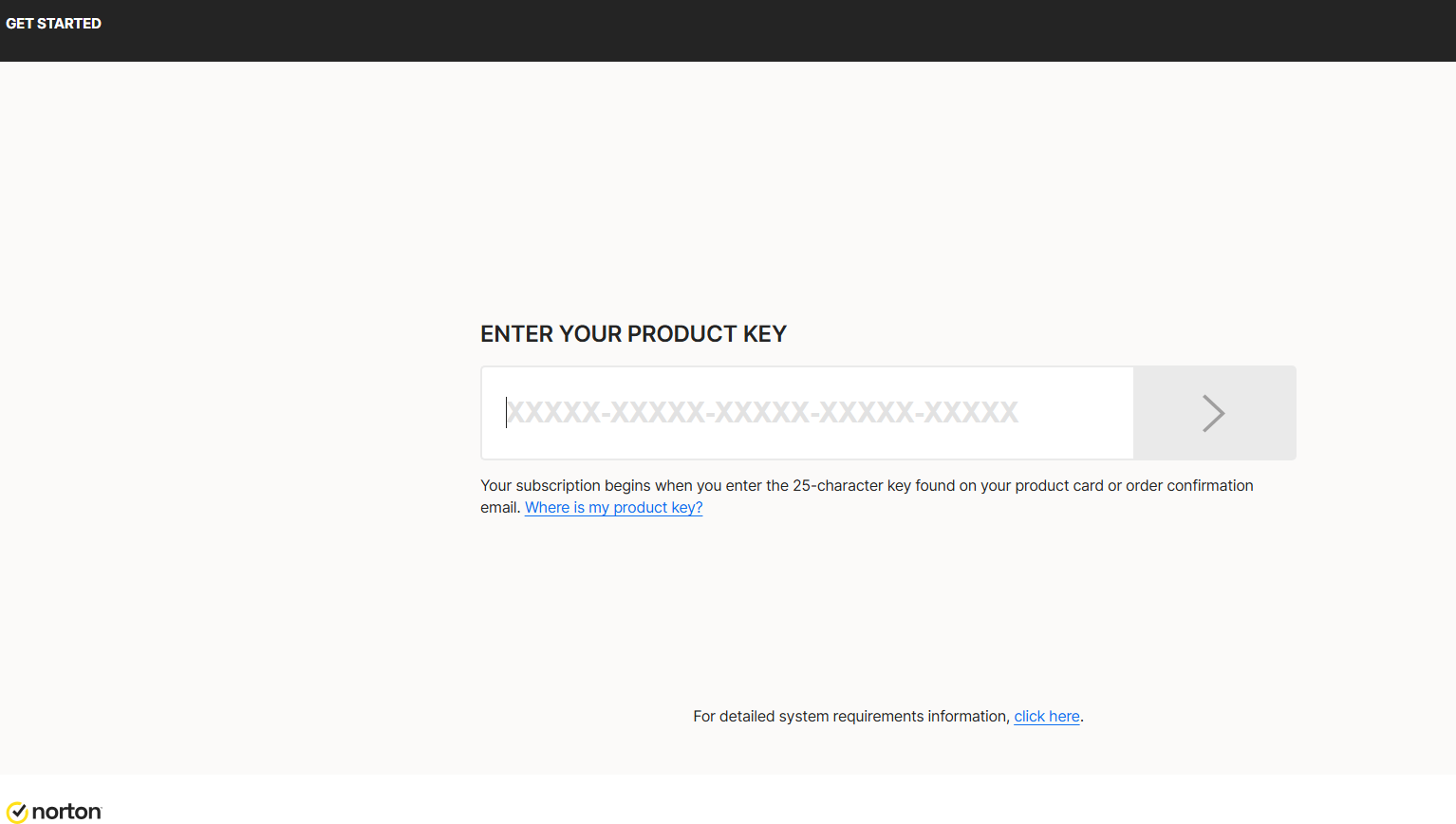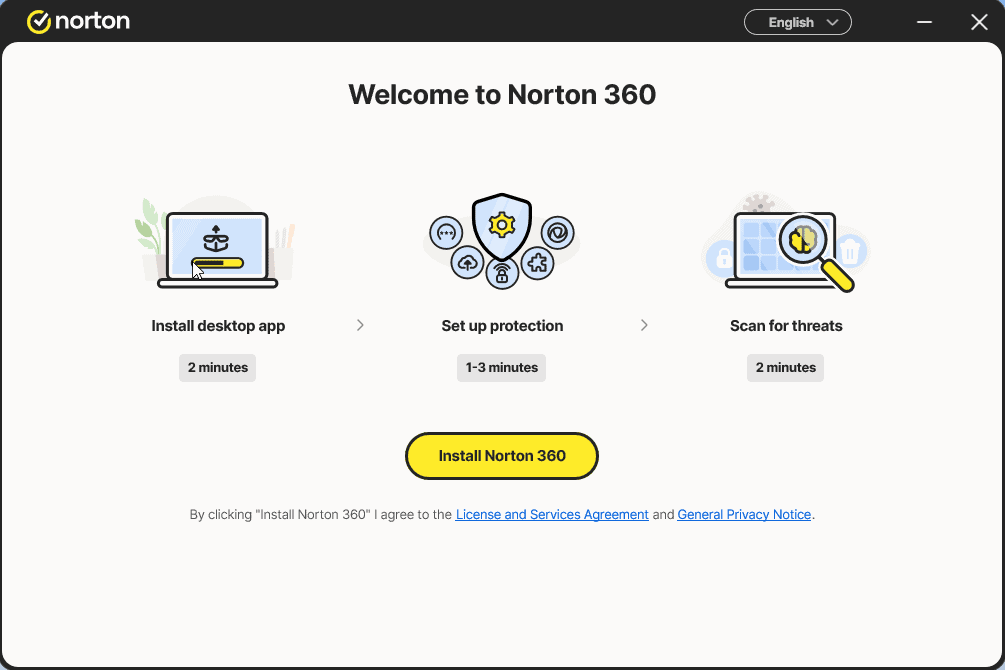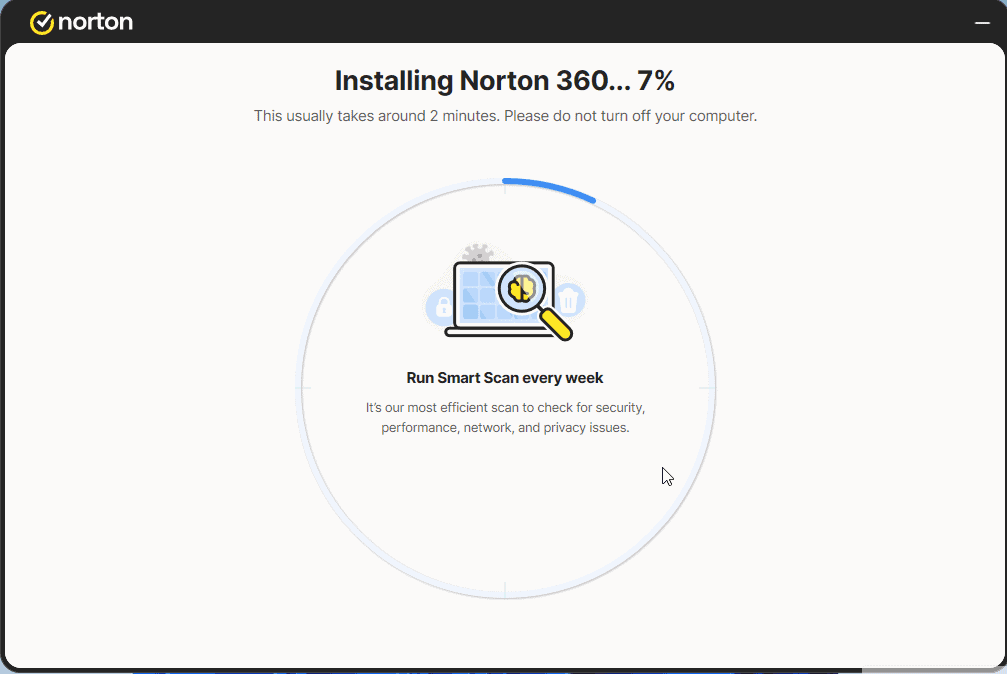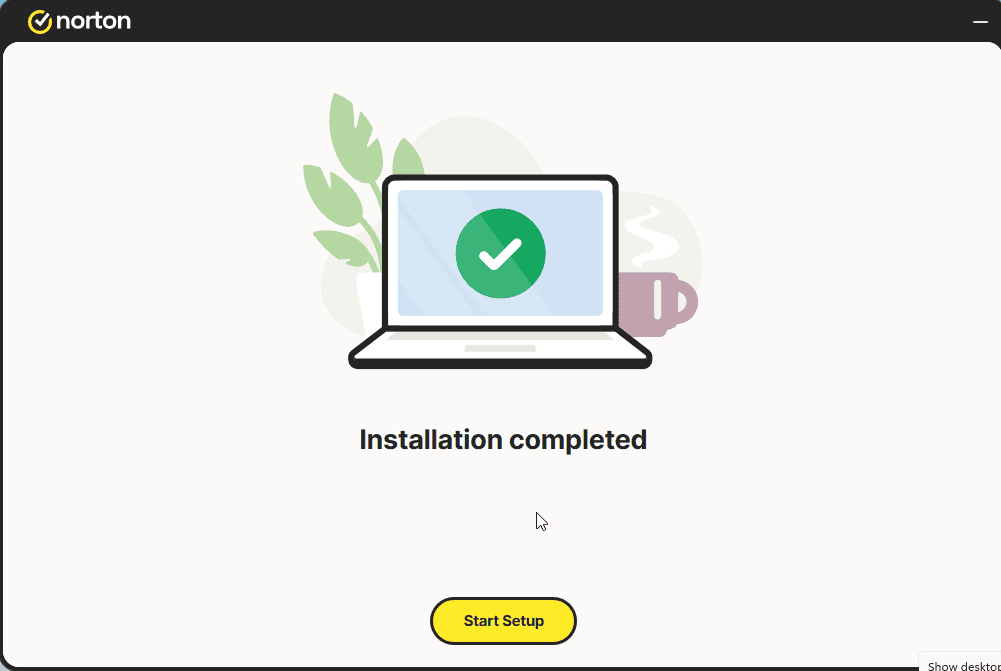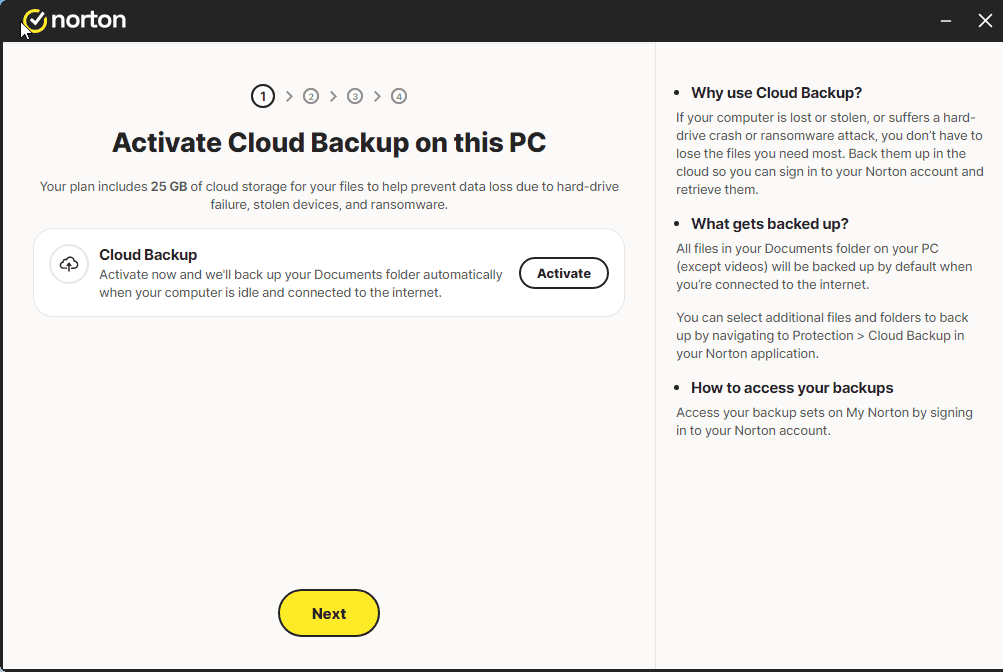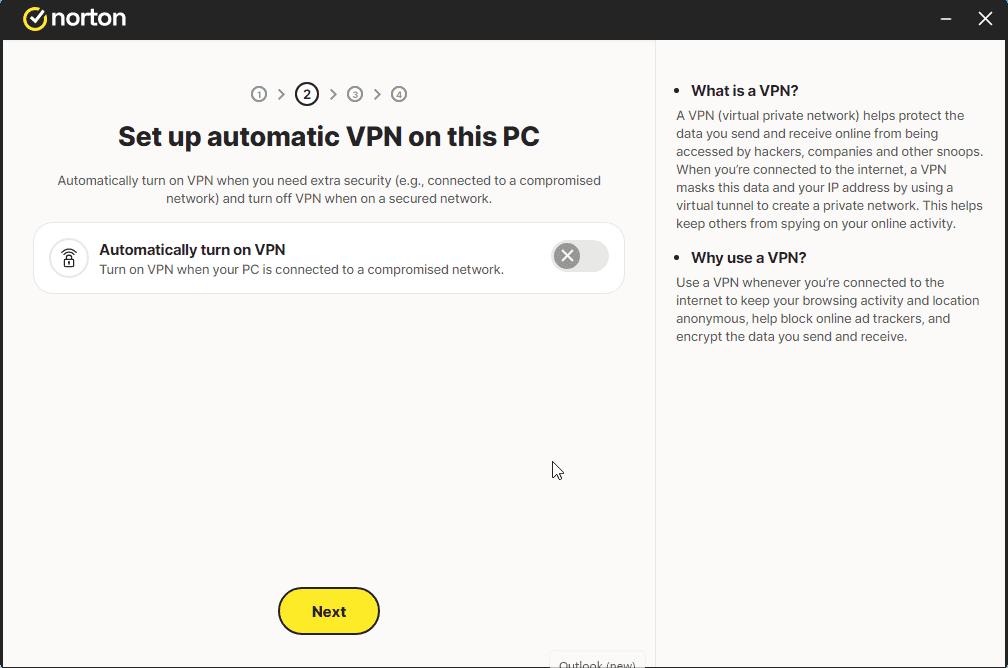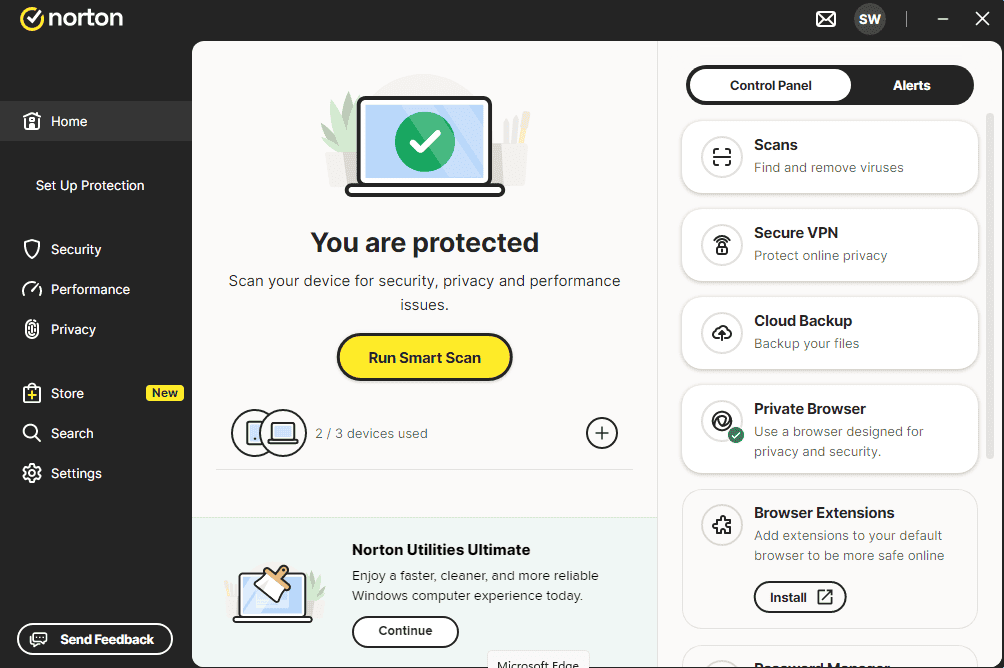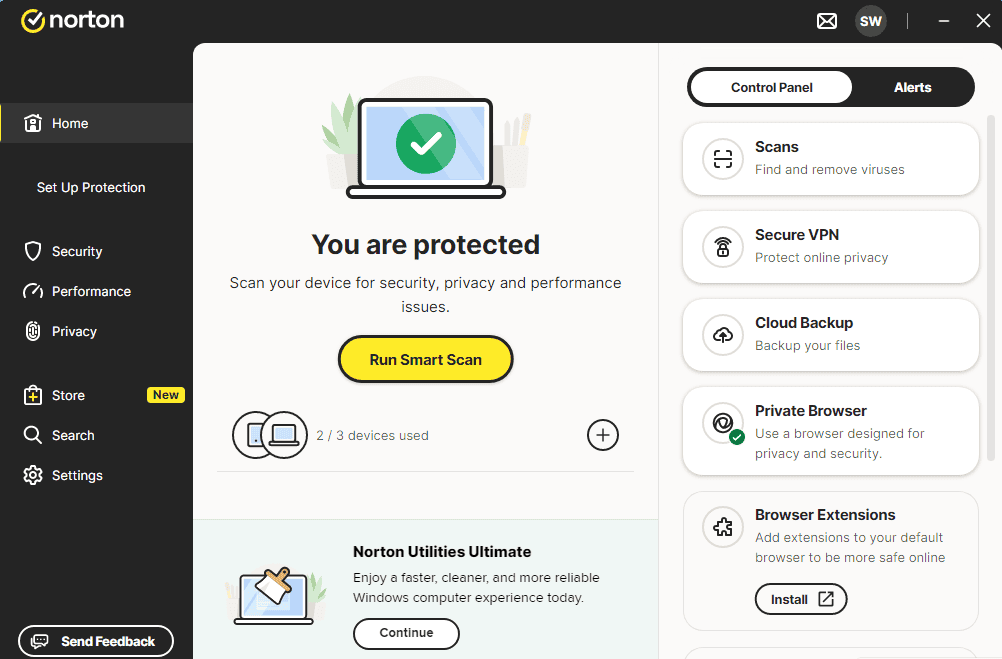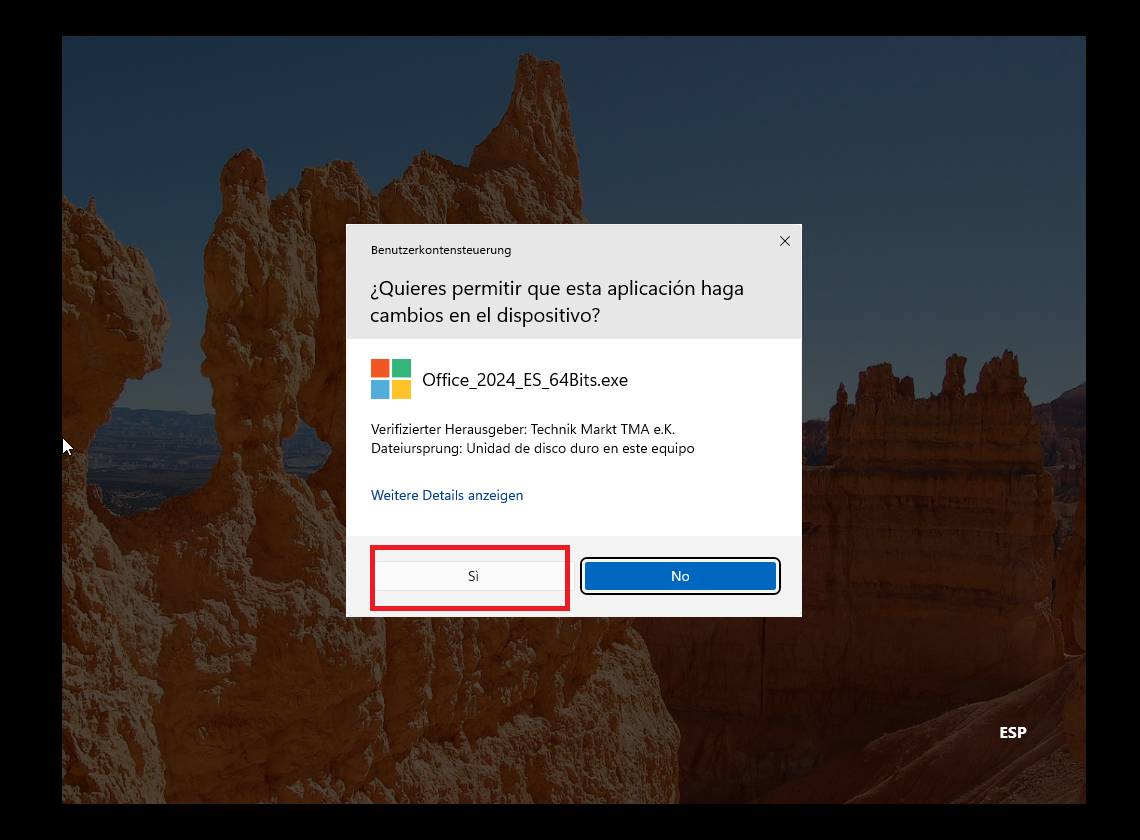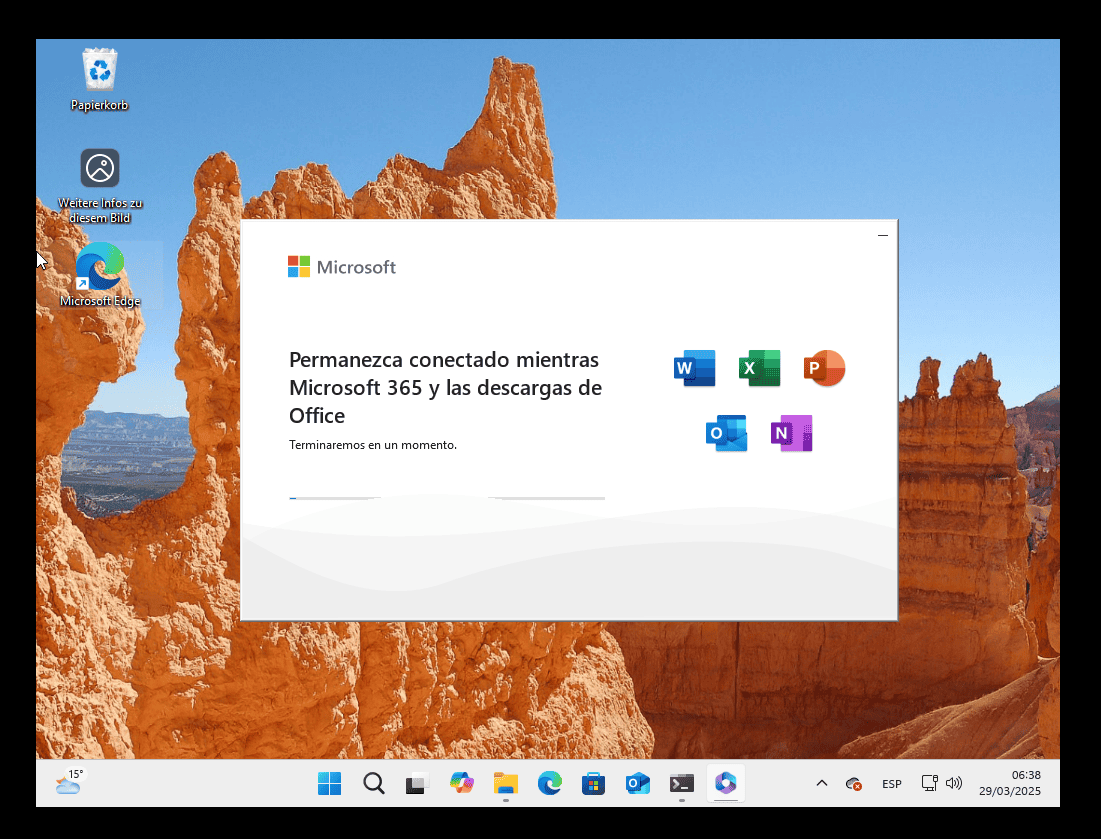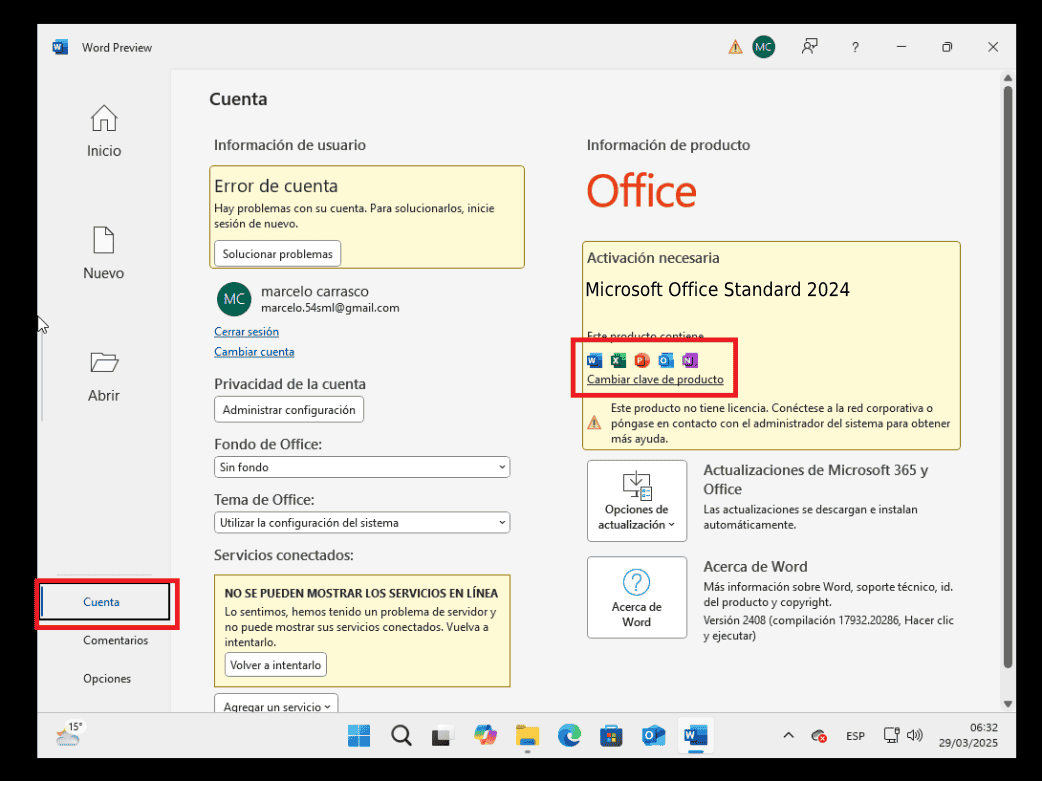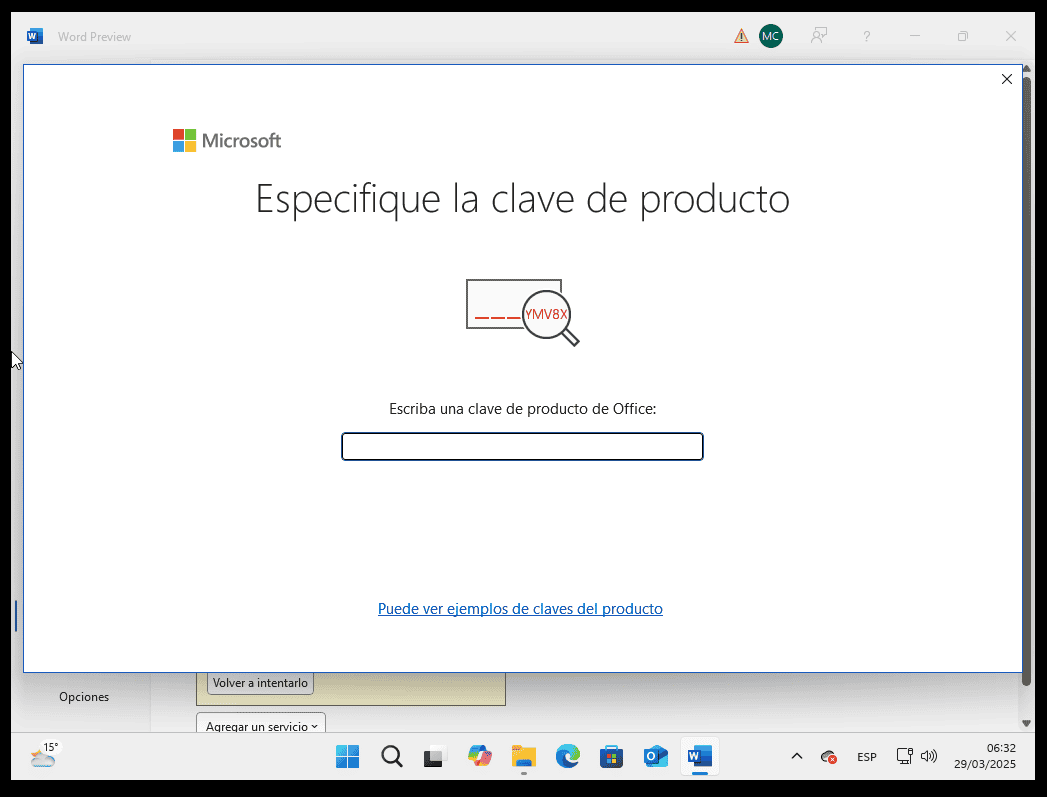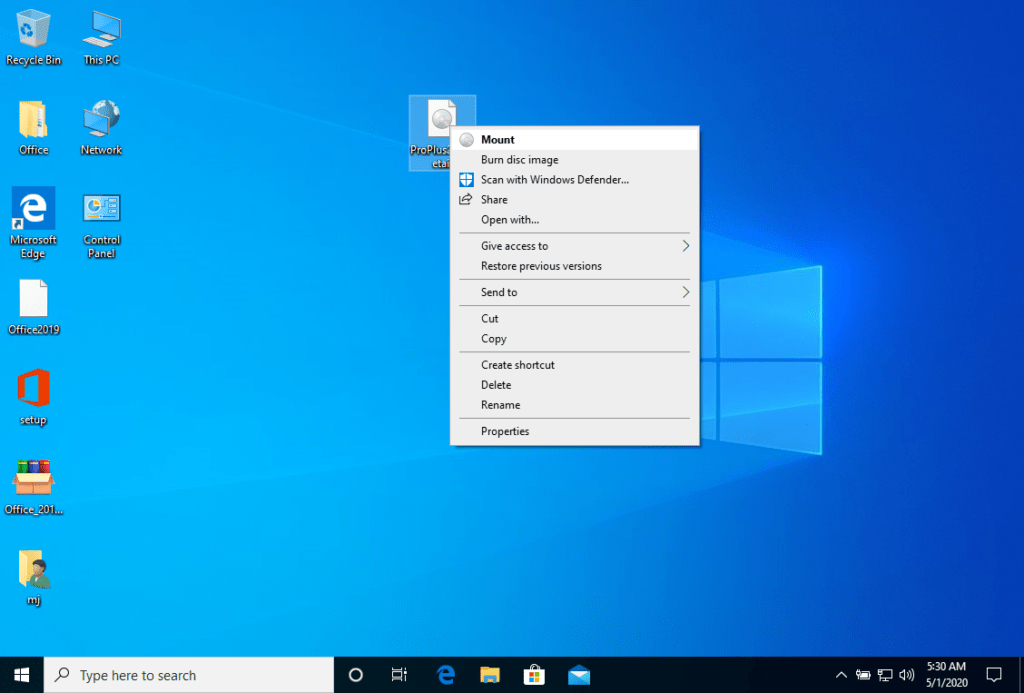Guía de instalación Microsoft Windows 11 Professional
Installation guide Microsoft Office 2024 Professional Plus 64 & 32 Bits
DESCARGAR
Microsoft Windows 11 Pro
Descargue la versión deseada con el siguiente enlace de descarga.
(Si su dispositivo tiene más de 4 Gb de RAM, y versión de 64 bits)
PRIMEROS PASOS
VERSIÓN PARA WINDOWS
Asegúrese de que su versión de Microsoft Windows coincide con la versión de Microsoft Windows de la llave.
COMPROBAR LA CONEXIÓN
Compruebe que dispone de una conexión a Internet estable durante la instalación. Siga estos pasos para una activación exitosa.
ACTIVACIÓN EN LÍNEA
Si ya tiene instalado Microsoft Windows 11 Pro, intente la activación en línea 2 ó 3 veces (si tiene éxito, ignore el resto).
Después de instalar el Sistema Operativo. Vamos y haga clic derecho en Mi PC y seleccione la opción Propiedades y haga clic en la opción Activar Microsoft Windows, a continuación, activar e introduzca la clave proporcionada.
INSTALACIÓN
NUEVA INSTALACIÓN:
Se recomienda completar la instalación y activación del producto antes de iniciar sesión con su cuenta Microsoft.
Tras la descarga, abra el instalador y siga las instrucciones para crear una unidad USB de arranque o un archivo ISO para grabarlo en un DVD. Asegúrese de hacer una copia de seguridad de sus archivos y datos importantes antes de continuar. Una vez que arranque su PC / portátil con el DVD / unidad USB, se ejecutará el programa de instalación. Siga los pasos guiados del programa para configurarlo según sus preferencias y completar la instalación.
Durante la instalación se le pedirá que introduzca la clave de licencia que recibió por correo electrónico. En caso de que no tenga la clave a mano, puede elegir la opción "No tengo clave de producto" e introduzca la clave tras finalizar la instalación.
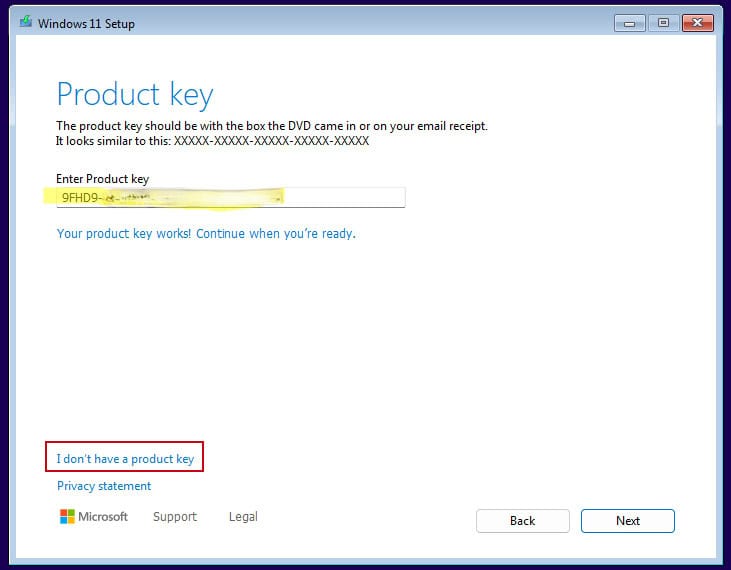
En caso de que no haya introducido la clave de licencia durante la instalación:
Después de instalar el sistema operativo, haga clic con el botón derecho del ratón en Este PC en el explorador de archivos y seleccione la opción Propiedades . Haga clic en Clave de producto y activación. Ir a Cambiar la clave de producto para introducir la clave que recibió por correo electrónico. Su copia de Windows ya está activada.
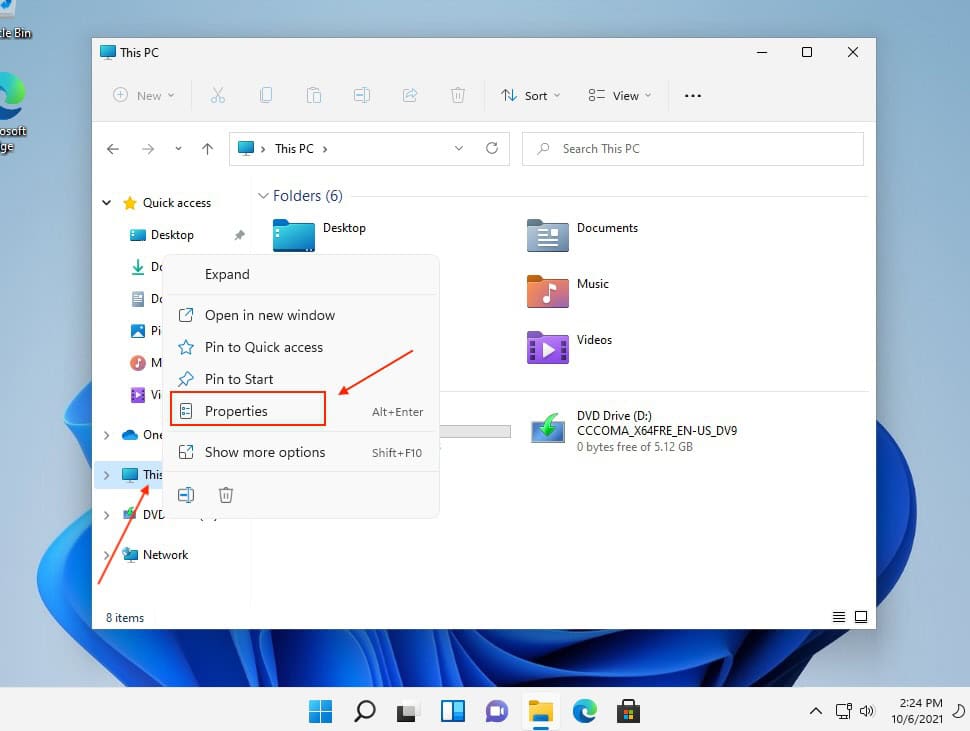
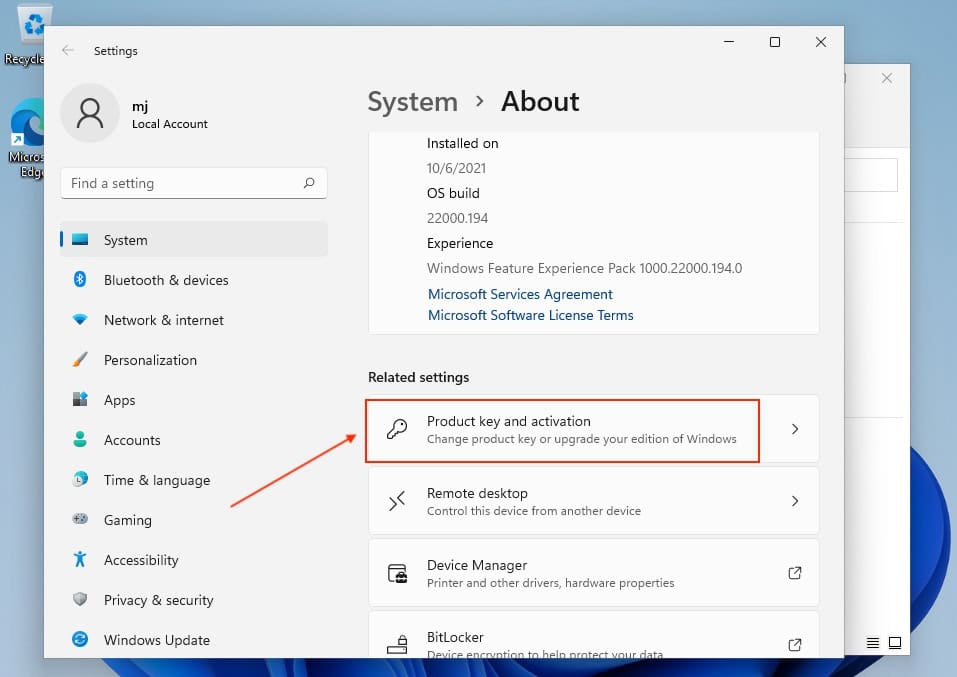
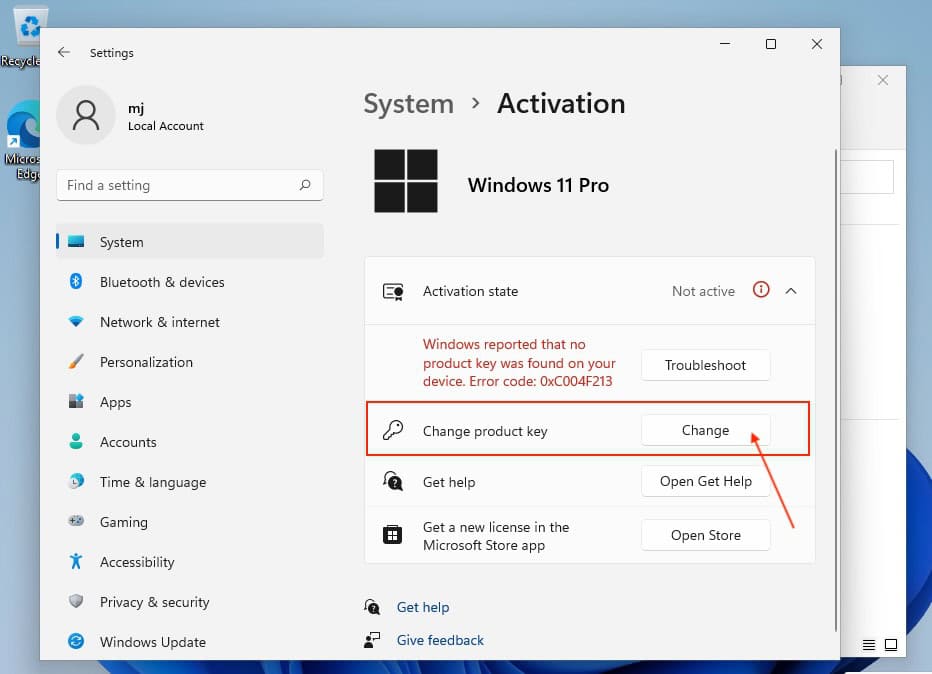
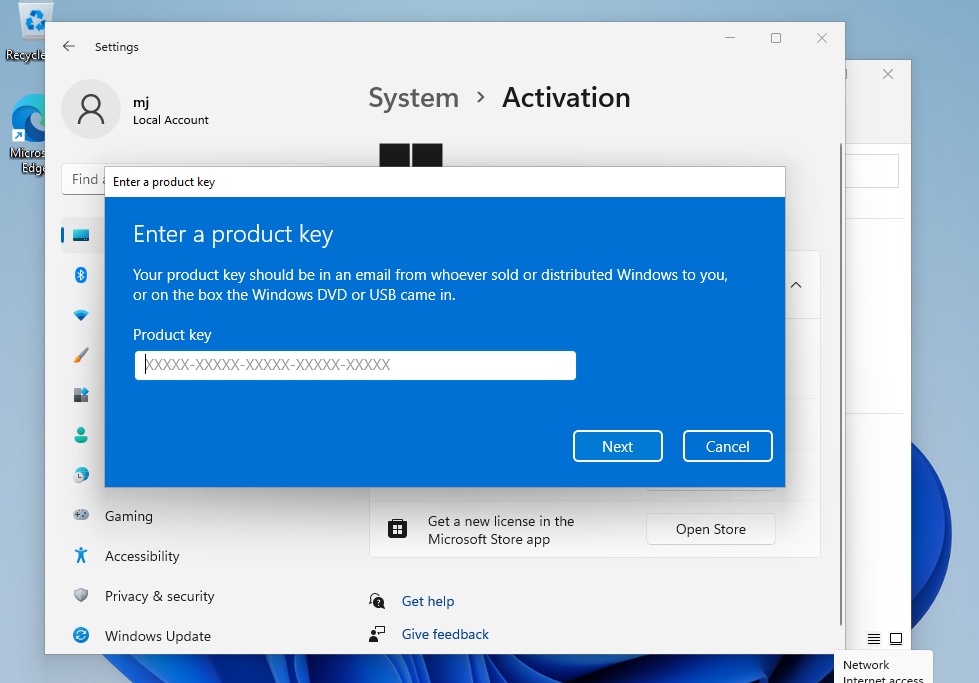
.
LICENCIA Y ACTIVACIÓN
Recuerde que la clave que ha adquirido es un código de prepago que no es compatible con el software preinstalado. Se trata de un producto original de Microsoft. Desinstale la versión anterior de Microsoft Office que tenga en su PC y reinicie el ordenador. Esto es importante para evitar problemas de compatibilidad.
REQUISITOS DEL SISTEMA
Lea esto con mucha atención
Estos son los requisitos mínimos del sistema para instalar Microsoft Windows 11 en un PC. Si su dispositivo no cumple estos requisitos, es posible que no pueda instalar Microsoft Windows 11.
Puede descargar la aplicación PC Health Check que le indicará si su dispositivo es compatible con Microsoft Windows 11.
| Procesador | 1 gigahercio (GHz) o más rápido con 2 o más núcleos en un procesador de 64 bits compatible o un System on a Chip (SoC). |
| RAM | 4 gigabytes (GB). |
| Almacenamiento | Dispositivo de almacenamiento de 64 GB o superior Nota: Consulte la sección "Más información sobre el espacio de almacenamiento para mantener actualizado Microsoft Windows 11" para obtener más detalles. |
| Firmware del sistema | UEFI, con capacidad de arranque seguro. |
| TPM | Módulo de plataforma de confianza (TPM) versión 2.0. Compruébelo aquí para obtener instrucciones sobre cómo se puede habilitar su PC para cumplir con este requisito. |
| Tarjeta gráfica | Compatible con DirectX 12 o posterior con el controlador WDDM 2.0. |
| Mostrar | Pantalla de alta definición (720p) de más de 9" en diagonal, 8 bits por canal de color. |
| Conexión a Internet y cuenta Microsoft | La edición Microsoft Windows 11 Home requiere conectividad a Internet y un Cuenta Microsoft. Para sacar un dispositivo de Microsoft Windows 11 Home en modo S también se necesita conexión a Internet. Más información sobre el modo S aquí.. Para todas las ediciones de Microsoft Windows 11, se requiere acceso a Internet para realizar actualizaciones y para descargar y aprovechar algunas funciones. Para algunas funciones se requiere una cuenta Microsoft. |
OTROS IDIOMAS DESCARGAS DE 64 Y 32 BITS
Descargue el programa desde el siguiente enlace de descarga
LENGUAJE 64 BITS 32 BITS DEUTSCH Herunterladen Herunterladen ENGLISH Download Download FRANÇAIS Télécharger Télécharger ITALIANO Scarica Scarica ESPAÑOL Descargar Descargar PORTUGUES Descarga Descarga DUTCH Downloaden Downloaden FINNISH Lataa Lataa NORWEGIAN Último Ned Último Ned SWEDISH Download Download DANISH Download Download Este archivo EXE es la base para la instalación del producto.
ACTUALIZAR DE WINDOWS 11 HOME A WINDOWS 11 PROFESSIONAL
Para actualizar de Windows 11 Home a Windows 11 Professional, puede utilizar un clave de producto genérica para la actualización inicial. Esta clave no activará Windows de forma permanente; simplemente le permite cambiar de edición a Pro. Después, puede introducir la clave de licencia adquirida para activar Windows por completo.
Este es el proceso:
1. Ir a Ajustes:
- Abrir Ajustes > Sistema > Activación.
2. Cambiar la clave de producto:
- Seleccione Cambiar la clave de producto e introduzca la clave genérica para Windows 11 Professional:
VK7JG-NPHTM-C97JM-9MPGT-3V66T. - Pulse Siguiente y siga las instrucciones. Esto iniciará la actualización a la edición Pro.
- Si aparece algún error en la pantalla, por favor desactive la conexión a internet por un momento y repita este paso (2), su PC se reiniciará automáticamente, una vez reiniciado puede volver a conectar su internet y continuar con los siguientes pasos.


imágenes con posibles errores (0x803fa067 0xC004F069)
- Seleccione Cambiar la clave de producto e introduzca la clave genérica para Windows 11 Professional:
3. Introduzca la clave de activación adquirida:
- Una vez actualizado el sistema a Windows 11 Pro, vuelva a Ajustes > Sistema > Activación.
- Seleccione Cambiar la clave de producto de nuevo e introduzca la clave de licencia de Windows 11 Pro adquirida.
- Siga las instrucciones para activar la licencia.
4. Reinicie el dispositivo si es necesario:
- Tras la activación, es posible que el sistema le pida que reinicie para aplicar todos los cambios.
- Siguiendo estos pasos, deberías tener Windows 11 Pro activado en tu dispositivo.
NOTA
Microsoft ha eliminado gradualmente el soporte para algunos productos antiguos. Por lo tanto, la activación telefónica ya no es posible. Si tiene algún problema o pregunta durante la instalación, póngase en contacto con nuestro servicio de atención al cliente 24/7.
Para una asistencia más rápida, también puede comunicarse con nosotros directamente a través de nuestro chat en vivo, disponible las 24 horas, los 7 días de la semana, en nuestro sitio web.
Le deseamos que la instalación sea un éxito. Si sigue teniendo problemas o preguntas sobre la instalación, póngase en contacto con nuestro servicio de atención al cliente en cualquier momento. Le ayudaremos lo antes posible.